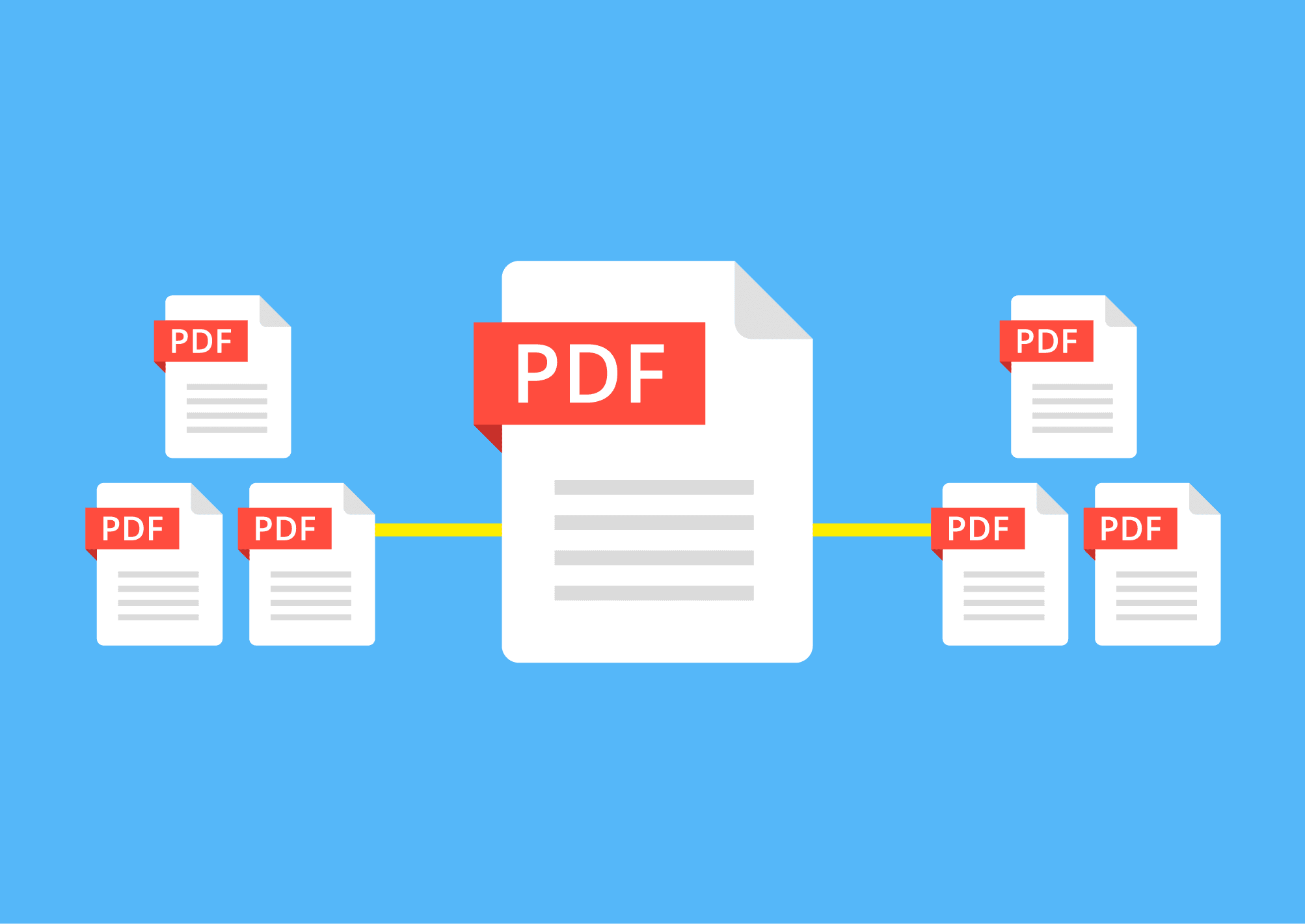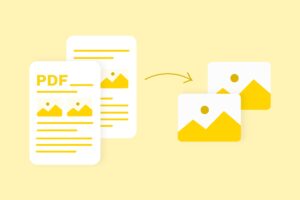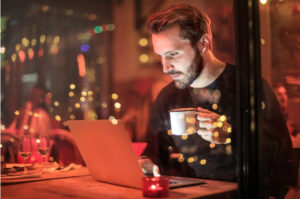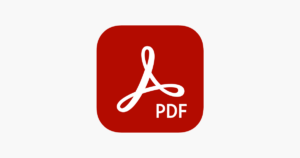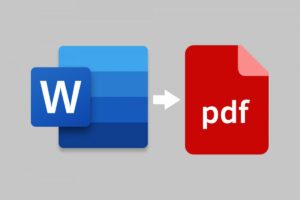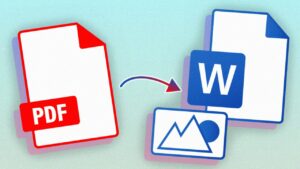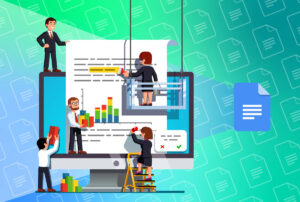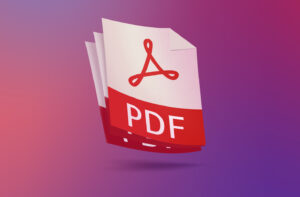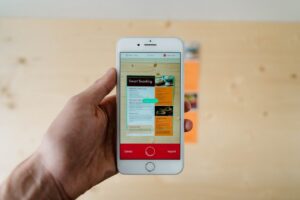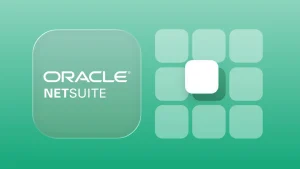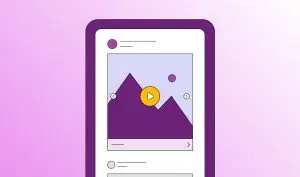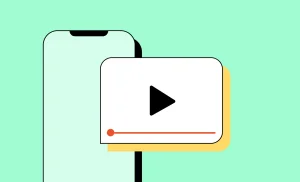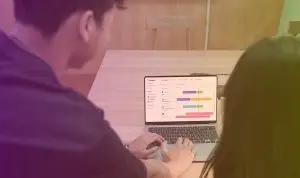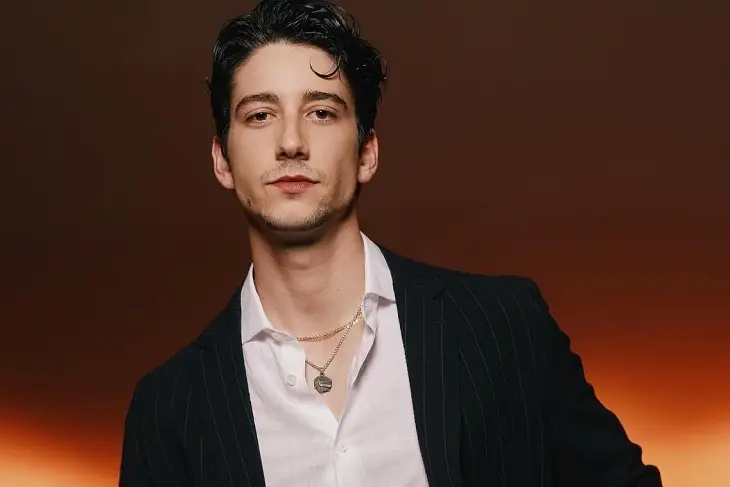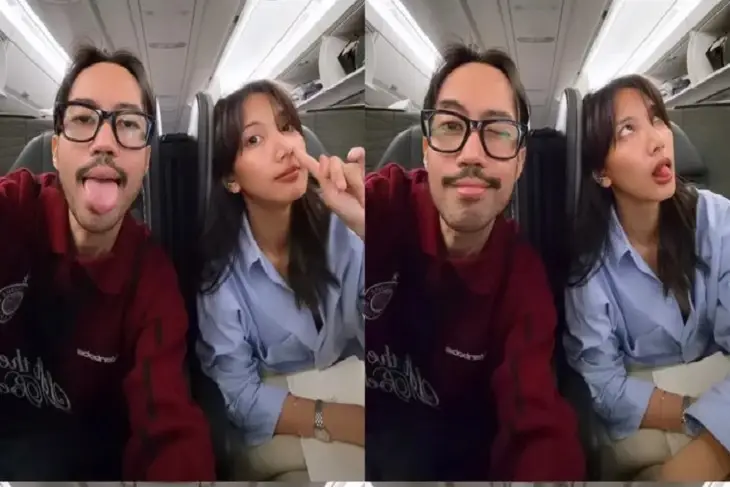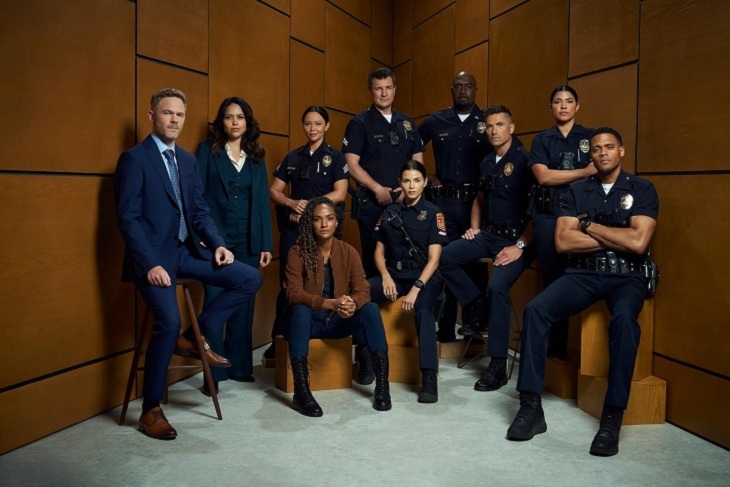Salah satu dokumen digital yang banyak digunakan adalah Portable Document Format slias PDF.
Format file PDF akan menampilkan file 2D yang menyertakan teks, gambar atau grafik vektor 2D.
Dengan format file yang dikembangkan oleh Adobe Systems, Anda dapat melihat dokumen penting seperti sertifikat, laporan tahunan dan buku digital secara lebih simple.
Format file PDF umumnya digunakan untuk berbagai kebutuhan untuk document digital sekolah, pemerintah dan bisnis.
Di sisi lain, tidak jarang, orang harus menggabungkan beberapa file sekaligus dalam format PDF.
Lalu, bagaimana cara menggabungkan file PDF dalam satu? Tak bisa dipungkiri, hal ini masih banyak orang bingung untuk cara menggabungkan fil PDF jadi satu.
Inilah cara menggabungkan file PDF dalam satu, yang dapat Anda praktikkan
6 Cara Menggabungkan File PDF Mudah dan Gratis
1. Melalui WPS Office
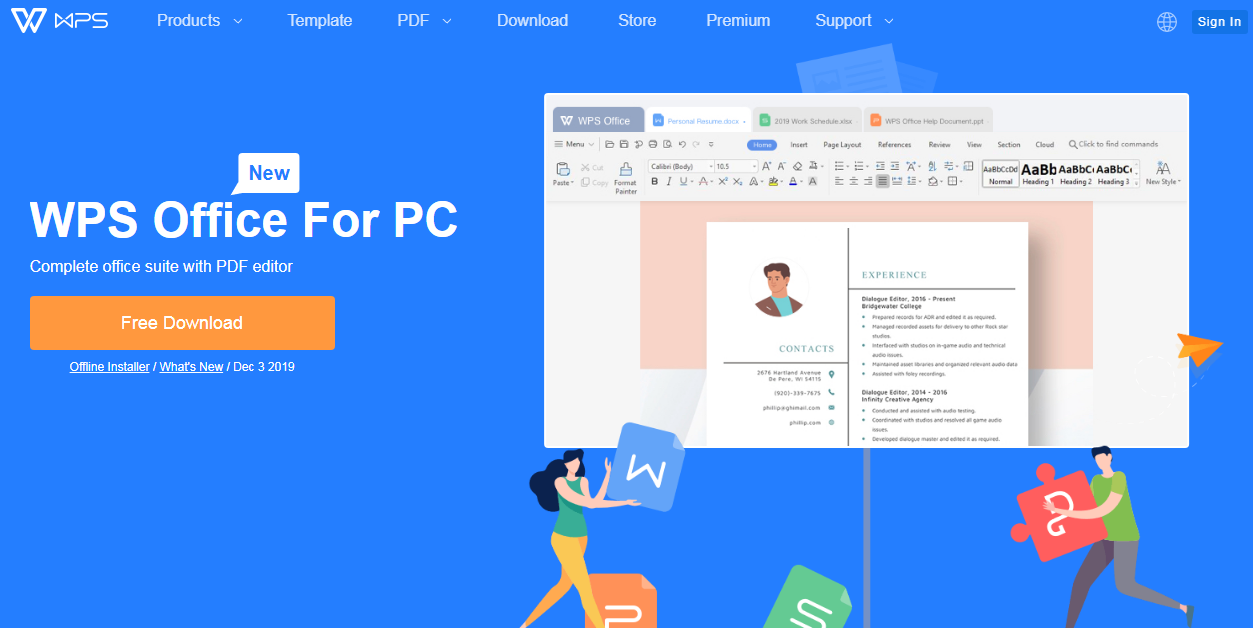
Cara menggabungkan file PDF di Laptop atau Komputer melalui aplikasi WPS Office, yang dapat Anda coba.
Berikut cara menggabungkan PDF menggunakan WPS office :
- Klik opsi ’PDF to Word’ di bagian ‘Special Features’ yang letaknya ada di bar sebelah kanan atas. Setelah itu, dialog box akan terbuka.
- Kemudian, masukkan file PDF pada dialog ‘Converter’ yang sudah terbuka.
- Lalu, pilih opsi ‘PDF Merge’ setelah file PDF sudah siap.
- Buat pengaturan yang diinginkan. Cara menggabungkan file PDF offline ini akan mengatur prosesnya.
- Klik ‘PDF Merge’ dan pilih halaman yang diinginkan untuk digabung.
- Akhiri dengan klik ‘Merge’ untuk menggabungkan file.
- Maka, tidak lama berselang cara menggabungkan file PDF jadi berhasil dilakukan.
2. Menggabungkan File dengan Adobe Acrobat
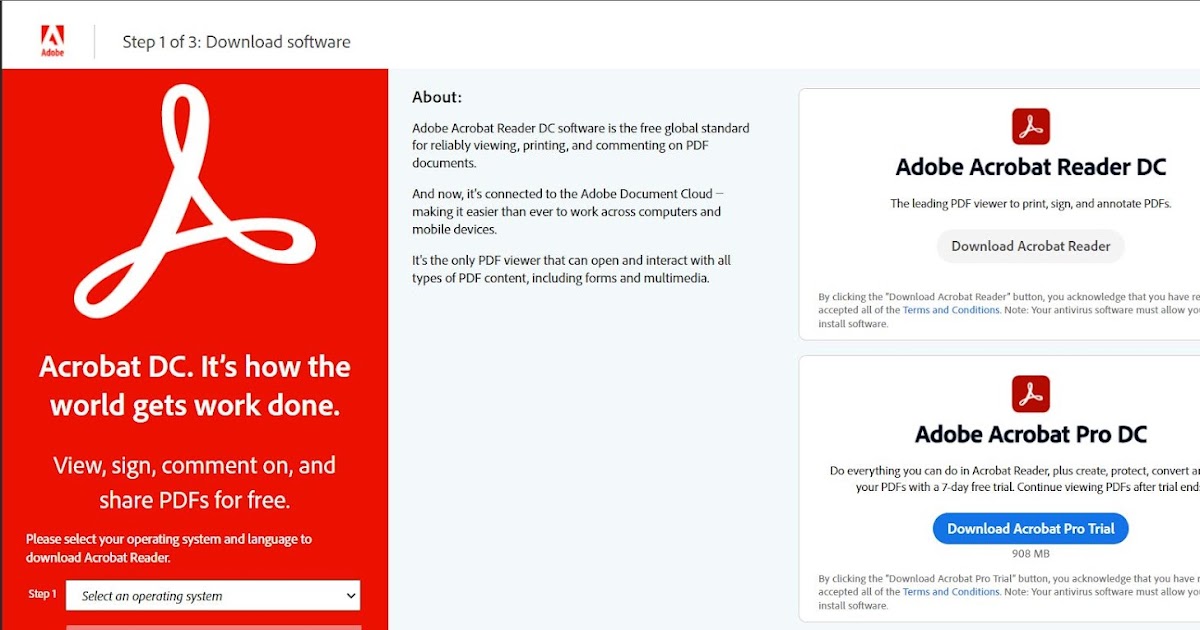
Anda juga dapat mencoba menggabungkan file PDF dengan Adobe Acrobat, simka langkah -langkah di bawah ini.
- Buka aplikasi Adobe Acrobat, kemudian klik pada menu Tools dan pilih Combine Files.
- Klik Kombinasikan File, dan kemudian klik tambah File untuk memilih file yang ingin kamu sertakan dalam PDF.
- Kemudian klik, drag, dan lepas untuk menyusun ulang file dan halaman.
- Setelah selesai mengatur file, klik Combine Files.
- Klik tombol Simpan.
3. Gunakan Aplikasi PDF Binder

Kemudian, cara gabungkan file PDF di laptop dapat menggunakan aplikasi Binder PDF.
Ikuti langkah -langkah di bawah ini:
- Download dan install aplikasi PDF Binder
- Apabila aplikasi telah ter-install, maka bukalah PDF Binder.
- Setelah itu klik “add file” yang terdapat di pojok kiri atas aplikasi PDF Binder.
- Kemudian blok semua file PDF yang akan digabungkan.
- Klik menu “bind” yang berada dalam satu bar dengan menu “add file.”
- Setelah itu, berni nama file PDF yang telah digabungkan dan klik save pada folder atau tempat penyimpanan data yang diinginkan.
4. Menggabungkan File dengan ilovePDF
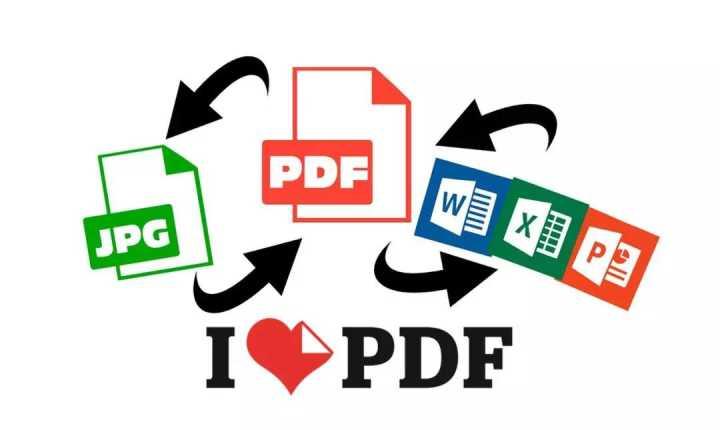
- Buka situs ilovepdf.com
- Langsung tekan atau pilih “pilih file PDF”
- Tambah file PDF lagi dengan menekan tanda “plus” di bagian samping atas.
- Setelah itu, klik menu “gabungkan PDF” di bagian pojok bawah kanan.
5. Manfaatkan PDF Joiner
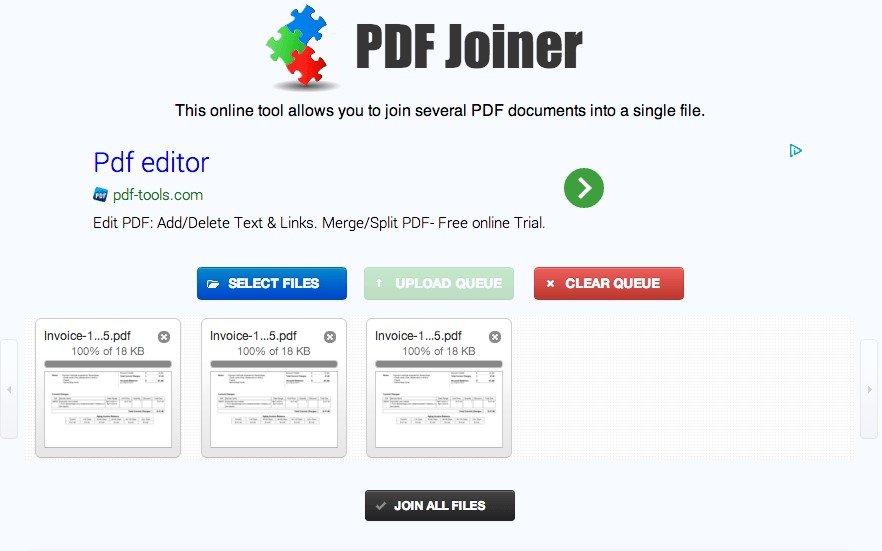
- Buka web pdfjoUiner.com
- Kemudian pilih menu “combine PDF”.
- Pilih file yang ingin Anda gabungkan. Kemudian klik “unggah File” yang berwarna hijau. Anda bisa mengklik dan bawa file komputer ke bagian peletakan file.
- Tunggu proses pengunduhan dan konversi sudah berakhir.
- Setelah Anda tata Susunannya, klik pilihan”Gabungkan”.
6. Gunakan Aplikasi Nitro PDF

Cara menggabungkan 2 file PDF jadi satu berikutnya, yakni menggunakan aplikasi Nitro PDF.
Simak langkahnya sebagai berikut:
- Buka file PDF yang akan Anda gabungkan.
- Cara menggabungkan file PDF berikut, klik pada menu Edit dan klik Insert.
- Kemudian cari dan buka file yang mau digabungkan. Lalu klik Buka.
- Setelah kotak dialog muncul, beri ceklistpada “Last Page” dan klik Insert.
- Terakhir, klik Simpan atau tekan Ctrl + S untuk file yang telah digabungkan.
Nah, itulah beberapa cara menggabungkan file PDF dengan sangat mudah dan tanpa ribet.